Как конвертировать изображение в PDF на iPhone (2023)
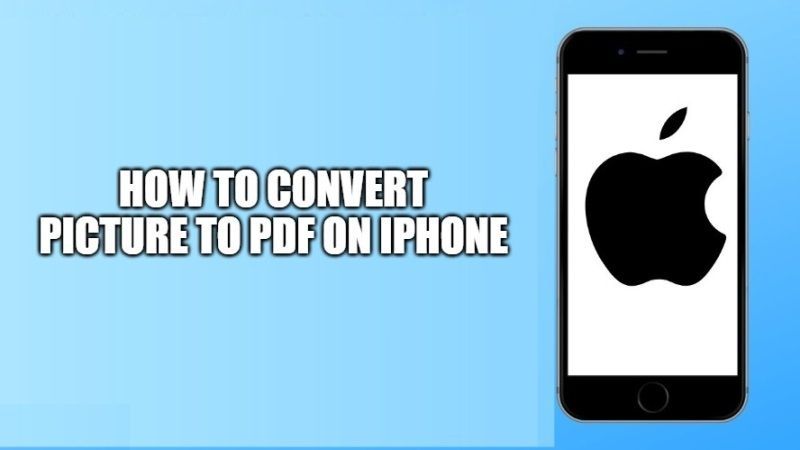
Если вы хотите превратить фотографию документа в файл PDF или просто преобразовать фотографию в PDF и у вас есть iPhone или iPad, вы попали по адресу. Фактически, в этом руководстве я объясню, как преобразовать фотографию в PDF-файл с помощью iPhone, используя функции, доступные iOS, без установки других приложений или использования внешних онлайн-сервисов. Ознакомьтесь с приведенными ниже инструкциями по преобразованию изображения в PDF на iPhone в этом руководстве ниже.
Действия по преобразованию изображения в PDF на iPhone (2023 г.)
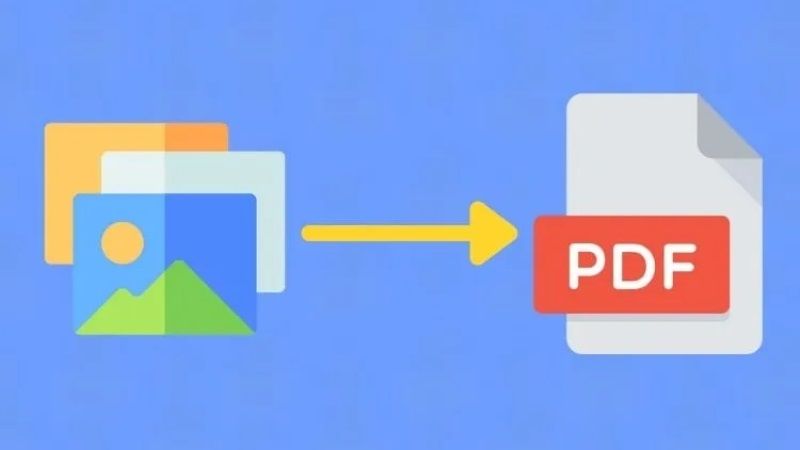
Так же, как необходимость конвертировать PDF в файлы Word на Mac является частой, необходимость получить PDF-файл, начиная с обычного изображения, вовсе не является редкостью. Однако разработчики Apple сочли целесообразным включить в операционную систему iPhone скрытую функцию, которая позволяет конвертировать фотографии в PDF за несколько минут, но, прежде всего, без установки других приложений из App Store. Но что нужно для выполнения этой процедуры? Давайте посмотрим это подробно ниже.
Описанный ниже способ не требует специальной технической подготовки и может быть доработан каждым владельцем iPhone с iOS 10 или новее. В конце концов, полученный PDF-документ можно сохранить на iCloud Drive, на iPhone или поделиться им по электронной почте или WhatsApp. Ниже описана процедура преобразования фотографии в PDF:
- На вашем iPhone сначала откройте приложение «Фото».
- Выберите изображение, которое хотите преобразовать в PDF.
- Нажмите значок «Поделиться», который появляется в левом нижнем углу (квадрат со стрелкой вверх).
- Нажмите на пункт «Печать».
- Увеличьте предварительный просмотр фотографии двумя пальцами (выполните жест масштабирования).
- Нажмите значок «Поделиться» (квадрат со стрелкой вверх), который появляется в правом верхнем углу.
- Выберите «Сохранить в файл», чтобы сохранить PDF-файл на iPhone или в Cloud Drive.
- Или поделитесь PDF-файлом через WhatsApp или по электронной почте.
- Наконец, iOS позаботится о преобразовании фотографии в PDF и возврате окончательного файла, готового к публикации или добавлению подписи.
Преобразование изображения в файл PDF действительно очень простое, если воспользоваться этой функцией, доступной на iPhone и iPad. Однако, если вам нужно выполнить более сложные операции, вы можете прибегнуть к очень эффективному программному обеспечению для редактирования PDF-файлов.
Это все, что вам нужно знать о том, как конвертировать изображение в PDF на iPhone. Пока вы здесь, вам также может быть интересно узнать, как удалить «вирус» календаря iPhone и какой принтер лучше всего подходит для iPad и iPhone?




